Schutz vor Verbindungsunterbrechungen bei Switches der Serien Sx250 und Sx350
Ziel
Link-Flapping ist eine Situation, in der eine physische Schnittstelle auf dem Switch kontinuierlich hochfährt und ausfällt, mindestens dreimal pro Sekunde für eine Dauer von mindestens 10 Sekunden. Die häufige Ursache ist in der Regel ein fehlerhaftes, nicht unterstütztes oder nicht standardmäßiges Kabel oder SFP (Small Form-Factor Pluggable) oder ein Zusammenhang mit anderen Problemen bei der Link-Synchronisierung. Die Ursache für das Flapping von Verbindungen kann zeitweilig oder dauerhaft sein.
Der Mechanismus zur Verhinderung von Link-Flapping minimiert die Unterbrechung des Switch- und Netzwerkbetriebs in einer Situation mit Link-Flapping. Die Netzwerktopologie wird stabilisiert, indem die Ports, bei denen exzessive Link-Flapping-Ereignisse auftreten, automatisch so eingestellt werden, dass Status-Ports deaktiviert werden. Dieser Mechanismus bietet auch Zeit für das Debuggen und das Auffinden der Ursache für Flapping. Es wird eine Syslog-Meldung oder ein Simple Network Management Protocol (SNMP)-Trap gesendet, um vor Link-Flapping und Port-Shutdown zu warnen. Die Schnittstelle wird nur dann wieder aktiv, wenn sie vom Systemadministrator ausdrücklich aktiviert wurde.
Dieser Artikel enthält Anweisungen zum Aktivieren der Funktion "Link Flap Prevention", zum Konfigurieren der automatischen ErrDisable-Wiederherstellungszeit und zum erneuten Aktivieren einer ausgesetzten Schnittstelle auf Ihrem Switch der Serie Sx250 oder Sx350.
Unterstützte Geräte
-
Serie SF350
-
SG350-Serie
-
Serie SF250
-
SG250-Serie
Software-Version
- 2.1.0.63
Konfigurieren des Link-Flap-Schutzes
Schutz vor Link-Flapping aktivieren
Schritt 1: Melden Sie sich beim webbasierten Dienstprogramm Ihres Switches an.
Schritt 2: Wählen Sie im Dropdown-Menü Anzeigemodus die Option Erweitert aus.
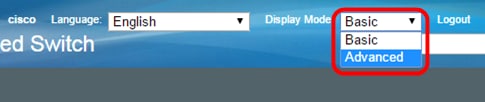
Schritt 3: Wählen Sie Port Management > Port Settings aus.
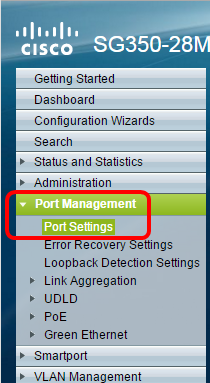
Schritt 4: Aktivieren Sie das Kontrollkästchen Enable Link Flap Prevention.
Anmerkung: Standardmäßig ist die Funktion "Link Flap Prevention" aktiviert.
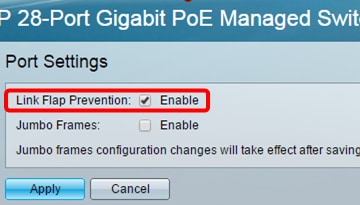
Schritt 5: Klicken Sie auf Apply, um die Änderungen in der aktuellen Konfigurationsdatei zu speichern.
Schritt 6: Klicken Sie auf Speichern, um die Startkonfigurationsdatei zu aktualisieren.
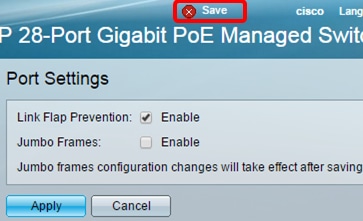
Sie sollten jetzt Link Flap Prevention auf Ihrem Managed Switch der Serie Sx350 aktivieren.
Automatische ErrDisable-Wiederherstellungszeit konfigurieren
Schritt 1: Um eine Wiederherstellungszeit für ausgesetzte Schnittstelle festzulegen, gehen Sie zu Port Management > Error Recovery Settings.
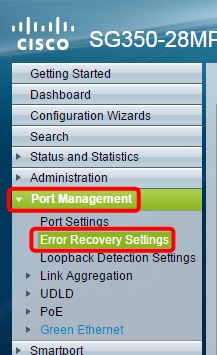
Schritt 2: (Optional) Geben Sie im Feld Automatisches Wiederherstellungsintervall einen Wert in Sekunden ein.

Schritt 3: Aktivieren Sie im Bereich Automatische ErrDisable-Wiederherstellung das Kontrollkästchen Enable Link Flap Prevention.
Anmerkung: Der Schutz vor Link-Flap ist standardmäßig für die automatische ErrDisable-Wiederherstellung aktiviert.
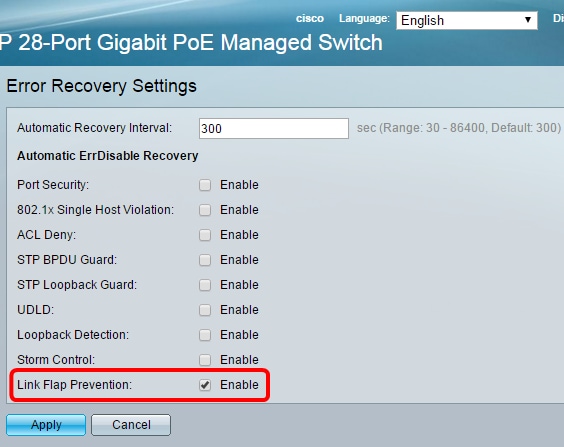
Schritt 4: Klicken Sie auf Apply, um die Änderungen in der aktuellen Konfigurationsdatei zu speichern.
Schritt 5: Klicken Sie auf Speichern, um die Startkonfigurationsdatei zu aktualisieren.
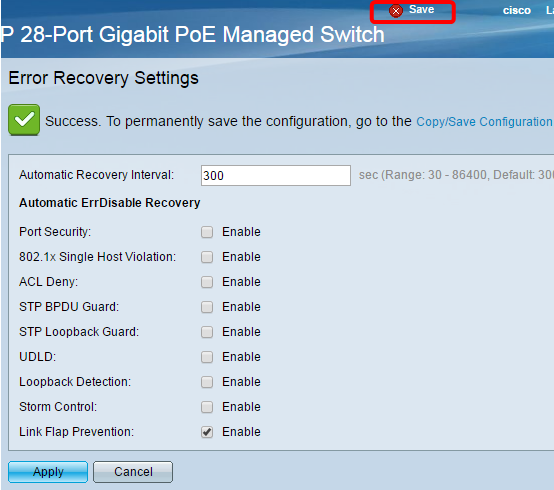
Sie sollten jetzt die Einstellungen für die automatische ErrDisable-Wiederherstellungszeit auf Ihrem Managed Switch der Serie Sx350 konfiguriert haben.
Deaktivieren einer ausgesetzten Schnittstelle
Schritt 1: Um den Status der Schnittstelle "errDisabled" oder "Suspended" zu überprüfen, gehen Sie zu Port Management > Error Recovery Settings.
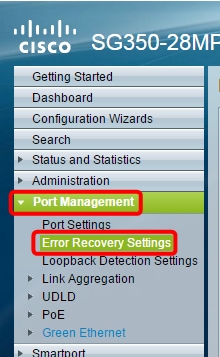
Anmerkung: Wenn eine Schnittstelle aufgrund von Link Flap Prevention ausgesetzt wird, werden in der Tabelle Suspended (errDisabled) (Ausgesetzte Schnittstelle) die ausgesetzten Schnittstellen angezeigt.
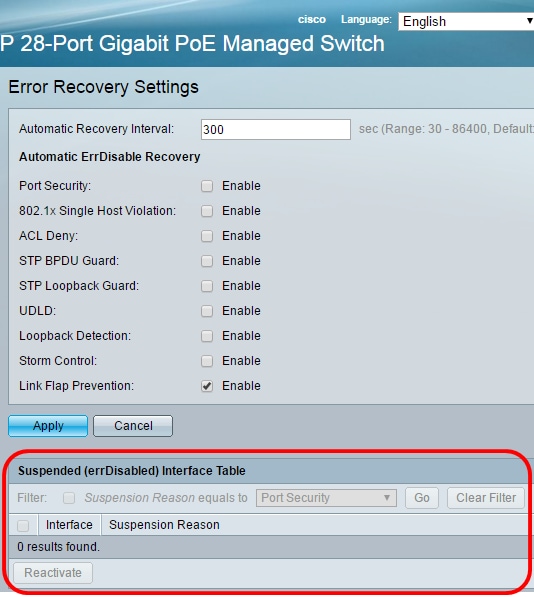
Schritt 2: Aktivieren Sie das Kontrollkästchen neben der Schnittstelle, die Sie erneut aktivieren möchten.
Schritt 3: Klicken Sie auf die Schaltfläche Reaktivieren, um eine ausgesetzte Schnittstelle erneut zu aktivieren.
Sie sollten jetzt eine ausgesetzte Schnittstelle auf Ihrem Managed Switch der Serie Sx250 oder Sx350 erneut aktivieren.
Revisionsverlauf
| Überarbeitung | Veröffentlichungsdatum | Kommentare |
|---|---|---|
1.0 |
13-Dec-2018 |
Erstveröffentlichung |
Cisco kontaktieren
- Eine Supportanfrage öffnen

- (Erfordert einen Cisco Servicevertrag)
 Feedback
Feedback